على عكس العقد الماضي، أصبح كسب المال عبر الإنترنت أسهل بكثير في الوقت الحاضر. يمكنك إنشاء مدونة وإستثمار مقاطع الفيديو أو نشرها في YouTube لكسبها من خلال AdSense. ومع ذلك، فإن دفع ضريبة الدخل يعد دائماً منطقة رمادية عندما يتعلق الأمر بالأرباح عبر الإنترنت. على الرغم من أن دفع الضرائب يعتمد على اللوائح المعمول بها في بلدك، إلا أنه يتعين عليك إرسال المعلومات الضريبية في حساب AdSense. سنشرح في هذه المقالة كيفية ملئ المعلومات الضريبية في حساب AdSense.
أولاً، ليس من الضروري تقديم معلومات ضريبية لجميع أصحاب حسابات AdSense. ستتلقى بريداً إلكترونياً وترى رسالة تحذير في حساب AdSense الخاص بك إذا كنت بحاجة إلى إرسال التفاصيل.
كيفية إرسال المعلومات الضريبية في حساب AdSense؟
قم بالدخول الى حسابك في Google Adsense.
عندما ترى رسالة تحذير في حسابك، إنقر على رابط "إدارة المعلومات الضريبية". سينقلك هذا إلى قسم "المدفوعات" والنقر على زر "إضافة معلومات ضريبية". وكما في الصورة التالية:
قبل المضي قدماً، عليك تقديم بعض التفاصيل عن طريق الإجابة على الأسئلة الثلاثة البسيطة التالية:
- ما نوع الحساب؟ (حدد صاحب حساب "فردي").
- هل أنت مواطن أو مقيم أو الولايات المتحدة؟ (حدد "لا").
- حدد نوع النموذج الضريبي W-8 (إختر W-8BEN الذي ينطبق على الأفراد).
إنقر فوق الزر "التالي" للمضي قدماً إلى الخطوة التالية. يجعل Google العملية برمتها في 6 خطوات.
الخطوة 1: الهوية الضريبية
ضمن خطوة الهوية الضريبية، ستعمل Google تلقائياً على ملئ "إسم الفرد". تأكد من التحقق من صحة الإسم وفقاً لإسم المدفوع لأمره في حساب AdSense الخاص بك (قم بإدخال الإسم باللغة الإنكليزية).
يمكنك ترك حقل "إسم DBA" (كونه خاص بالأعمال التجارية).
في الخطوة التالية قم بإختيار البلد الذي تحمل جنسيته من القائمة المنسدلة.
إترك حقلي "رقم التعريف الضريبي TIN" فارغاً (طالما ليس لديك ملف ضريبي أو بيانات داخل مصلحة الضرائب الخاصة ببلدك)، وبعدها إنقر على زر "التالي".
الخطوة 2: العنوان
الخطوة التالية هي تقديم تفاصيل عنوانك. لديك خيار لتحديد السكن والعنوان البريدي نفسه الذي قمت بإدخاله عند إنشاء حساب Adsense أو تقديم تفاصيل مختلفة لهما (قم بإدخال البيانات باللغة الانكليزية).
الخطوة 3: المعاهدة الضريبية
هذه خطوة مهمة في ملء المعلومات الضريبية في حساب AdSense الخاص بك للحصول على إعفاء من خصم الضريبة المقتطعة. إختر "لا" للسؤال "هل تطالب بتخفيض معدل الإقتطاع الضريبي بموجب إتفاقية ضريبية؟"، (وذلك لأننا لم نقم بإدخال أي رقم ضريبي TIN في الخطوة رقم 1).
الخطوة 4: معاينة المستند
ضمن هذا القسم، يمكنك تنزيل نموذج W-8BEN ومعاينته للتأكد من صحة جميع التفاصيل المقدمة في المعلومات الضريبية للمدفوع لأمره في AdSense. تحقق من وضع علامة صح في مربع التأكيد، وإنقر على زر "التالي".
الخطوة 5: الشهادة
هنا عليك أن تقرأ مرة أخرى وتؤكد صحة التفاصيل عن طريق إدخال إسمك القانوني. ستتعامل Google مع الإسم القانوني الكامل كتوقيعك في النموذج.
إختر نعم أو لا، بناءاً على ما إذا كنت تملأ النموذج لنفسك أو بالنيابة عن شخص ما وإنقر على "التالي".
الخطوة 6: الأنشطة والخدمات التي يتم إجراؤها في إفادة خطية من الولايات المتحدة
هذه هي الخطوة الأخيرة لتأكيد ما إذا كان لديك أي خدمات معروضة في الولايات المتحدة وتقديم معلومات ضريبية لملف تعريف الدفع الحالي أو الجديد في حساب AdSense الخاص بك.
في السؤال الأول "هل أجرى الفرد أو الكيان المحددين في الفقرة التعريف الضريبي أي نشاطات أو خدمات لصالح google في الولايات المتحدة؟". (إختر "لا" كوننا لم نقن بأي نشاطات أو خدمات في الولايات المتحدة).
في السؤال الثاني "هل تقدم معلومات ضريبية خاصة بملف شخصي جديد أو حالي للدفع لم يسبق له تلقي دفعات أو معلومات خاصة بملف شخصي حالي للدفع سبق أن تلقى دفعات؟". (إختر الخيار الأول إذا كان حساب AdSense الخاص بك جديد ولم تتلقى عليه أي دفعات أو أرباح مسبقاً، أو إختر الخيار الثاني إذا سبق وأن تلقيت دفعات أو أرباح على حساب AdSense الخاص بك).
أخيراً، إنقر فوق الزر "إرسال" لإنهاء العملية.
ستوافق Google على الفور على التفاصيل المرسلة وترسل إليك رسائل تأكيد بالبريد الإلكتروني. في أي وقت لاحق، يمكنك الإنتقال إلى قسم "الدفعات" والتحقق من تفاصيل المعلومات الضريبية. يجب أن تُظهر الحالة كـ "مقبول"، وبهذا تم إدخال المعلومات الضريبية بنجاح.





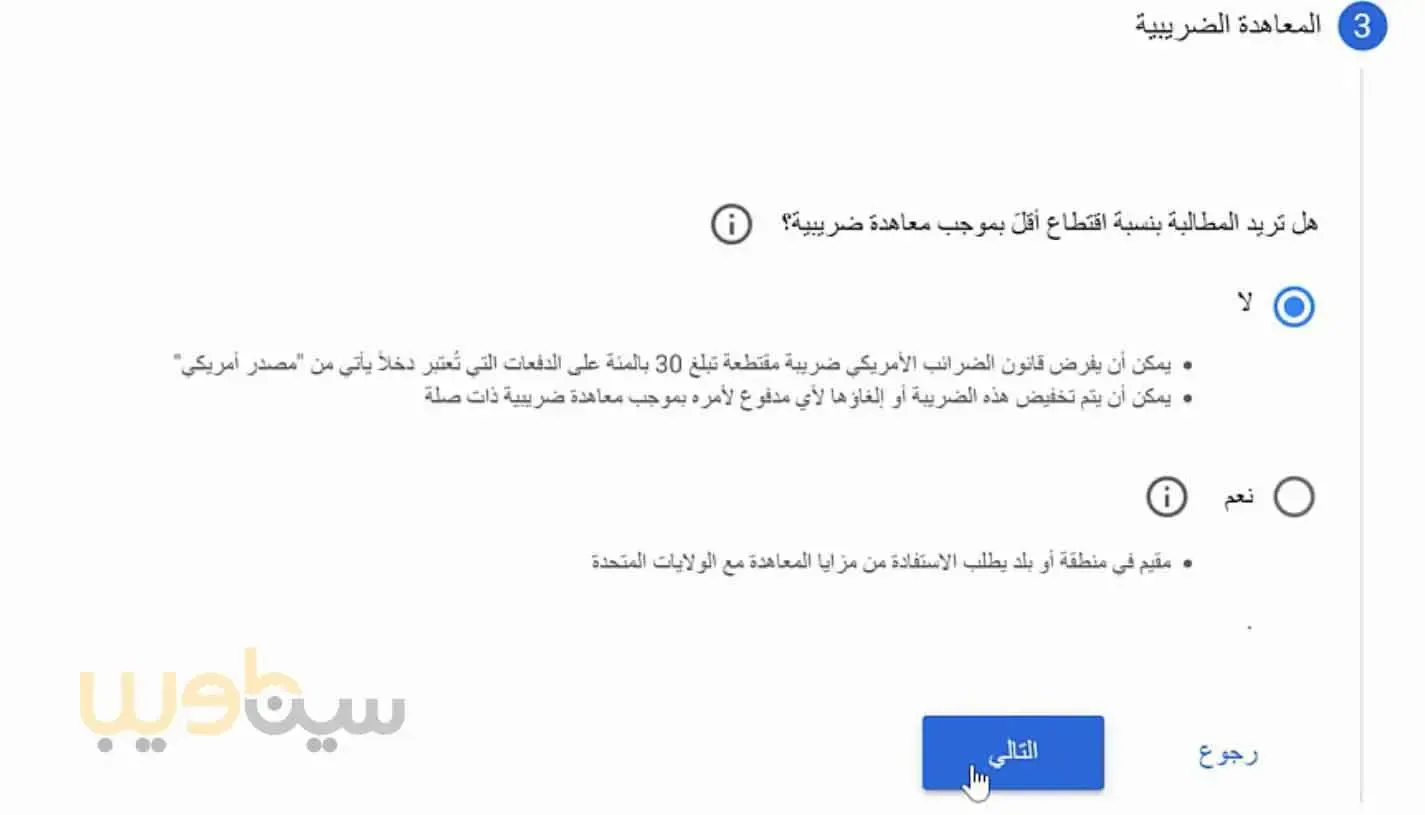












0 comments:
إرسال تعليق